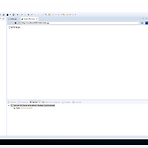 [JSP] 실행
[JSP] 실행
1. 공유 폴더에서 apache-tomcat-9.0.2 폴더를 C드라이브에 넣어야 함. 2. 이클립스 설치하기 3. 이클립스 실행하기 4. WorkSpace 지정 → 아래 체크는 원하면 해도 됨 → Launch 버튼 클릭 5. File → New → Other... 순서대로 클릭 6. Server에 Server 클릭 후 Next 버튼 클릭 7. Tomcat v9.0 Server 선택 후 Next 버튼 클릭 8. Brows 클릭하여 C드라이브 안에 있는 apache-tomcat-9.0.2 폴더로 선택하고, JRE는 jre-9.0.4로 선택 후 Finish 버튼 클릭! 9. File → New → Dynamic Web Project 클릭 10. 프로젝트 이름을 지정한 후 Finish버튼 클릭 11. 프로젝트..
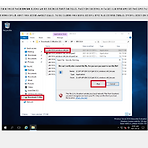 [JSP] 환경 변수 설정(Java)
[JSP] 환경 변수 설정(Java)
이를 싱행하기 전 컴퓨터에 받아둔 파일들을 공유폴더에 옮겨야 함. 그리고 공유폴더 설정방법은 이전 게시글 참고 1. 공유 폴더에 있는 "jdk-9.0.4_windows-x64_bin" 파일 실행 2. Next 버튼 클릭 4. 설치되는 과정 구경하기 5. 설치가 완료되었다면 해당 창 닫기! 이제 환경 변수를 수정해야 함 7. System - 고급 시스템 설정(Advanced System settings) 클릭 8. "Environment Variables..." 버튼 클릭 9. New 버튼 클릭 → JAVA_HOME / jdk 파일 위치 설정 해 준 후 ok 클릭 10. Path → New → %JAVA_HOME%\bin 입력 후 ok 클릭 이제 열려있는 창은 ok 클릭하거나 닫기하면 된다. 끝!
 [VirtualBox] 공유 폴더 설정하기
[VirtualBox] 공유 폴더 설정하기
컴퓨터에 저장되어있는 파일을 가상머신에서 사용하기 위해서는 공유 폴더 설정을 해야 한다. 방법은 아래 참고 1. 설정 클릭 2. 공유 폴더 → 기타 클릭 3. 추가하기 위에 폴더 그림을 클릭 4. 폴더 경로 → 기타 클릭 5.공유폴더로 지정하고 싶은 폴더 클릭(나는 다운로드를 택함) 클릭 → 폴더 선택 클릭 6. 자동 마운트 클릭 → 확인 클릭 7. 추가되었는지 확인 후 확인 클릭 8. 장치 클릭 → 게스트 확장 CD 이미지 삽입... 클릭 9. 설치하라는 창이 뜨면 Next > 버튼 클릭 10. 확인 후 Next > 버튼 클릭 11. install 버튼 클릭 12. Install 버튼 클릭 13. Finish 버튼 클릭 후 재부팅하면 끝!
